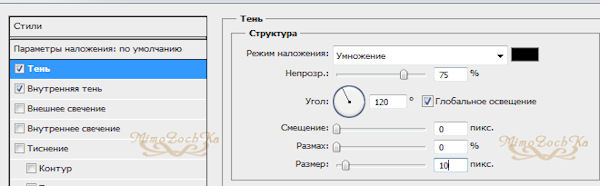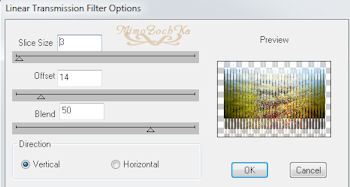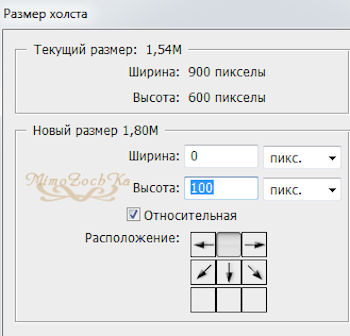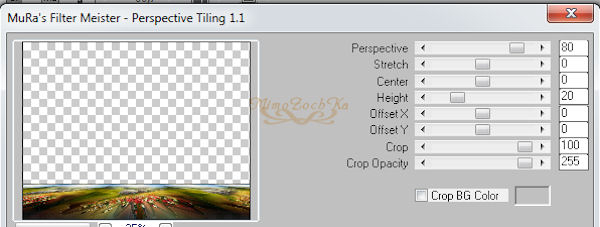Адаптация урока для фотошопа "Mentali"
Спасибо автору за прекрасный урок.
оригинал урока для корела:здесь урок здесь фильтры для урока
Предлагаю сделать вот такой коллаж.Мой называется"Деревенские мотивы"

Фильтры используемые в работе :
Filters Unlimited 2.0
DSB Flux
Toadies
Эти два фильтра импортированы в Unlimited 2.0.
MuRa's Meister
здесь много разных фильтров
Для коллажа понадобятся изображение клипарт девушки, пейзаж,декор(любой животные,птички,цветы)Материал не прилагаю,ваш на выбор. Коллаж легкий,подойдет и для новичков.
Начнем творить:
1)Создать новое изображение 900х600 пикс.Открыть пейзаж и перенести его на слой,растянуть по слою.Сделать размытие по гауссу 30.
2)Слой дублируем. Редактирование/свободное трансформирование. меняем масштаб(скрин, см. вверху выделено цветом)
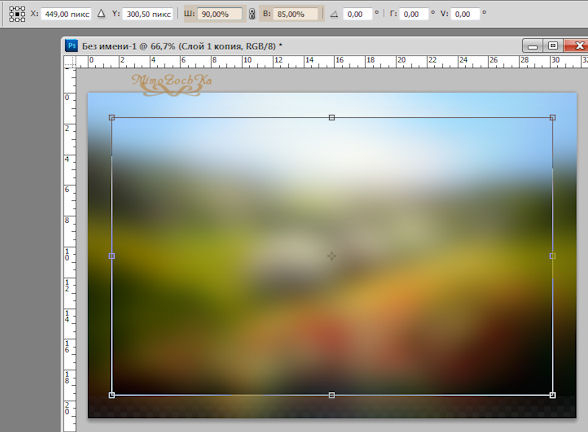
3)Применить фильтр DSB Flux_Gears (22,14)
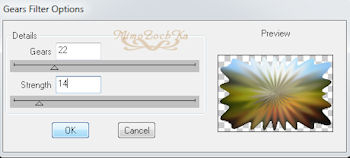
4)Слой дублировать .Применить фильтр DSB Flux_Center Mirror (7,67.)
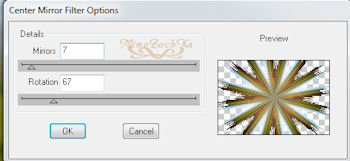
5) Редактирование/трансформирование/Отразить по горизонтали. Применим фильтр Toadies_What Are You(20,20)
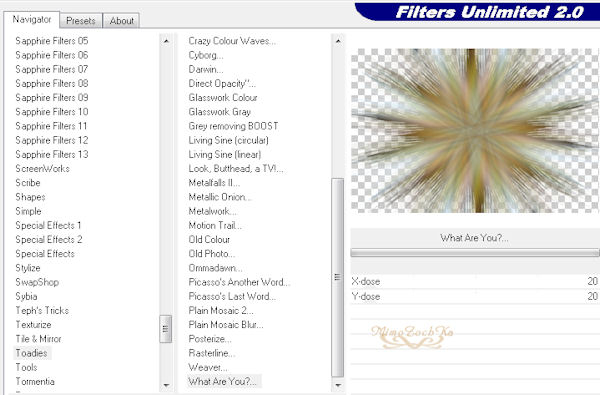
6)Режим слоя перекрытие.активирован верхний слой. опять переносим пейзаж на коллаж и растягиваем по слою.
7)Опускаемся на слой ниже, волшебной палочкой клик по середине фигуры(допуск палочки 40)Поднимаемся на верхний слой с пейзажем,Выделение/инверсия/удалить. вот так у вас должно получиться.
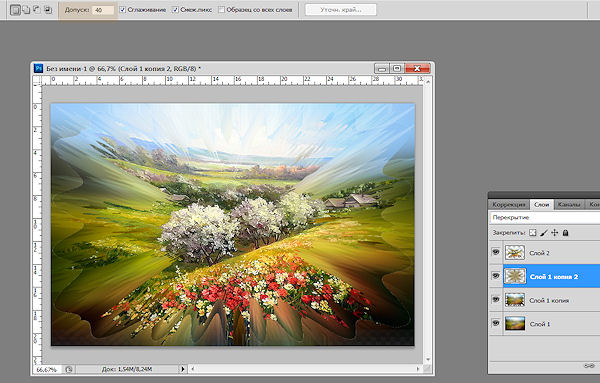 Встаем на нижний слой и все объединяем. Встаем на нижний слой и все объединяем.
8)Продублируем слой 2 раза.Итого у нас 3 слоя.Встаем на верхний слой и применим тени 0,0,10.и внутреннюю тень 0,0,10.
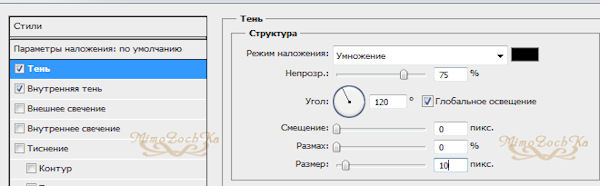
9) Встаем на слой ниже и применим фильтр DSB Flux_Linear Transmission 3,14,50.
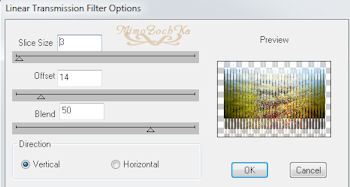
10)Опять встаем на слой верхний.Редактирование/ трансформирование/поворот (-6)

11)Встаем на нижний слой.Изображение/размер холста (0,100,относительно галочка.)
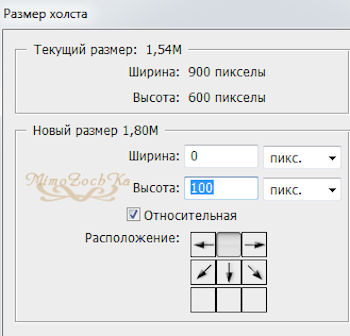
12) применим к этому слою фильтр MuRa's Meister/Perspective Tiling
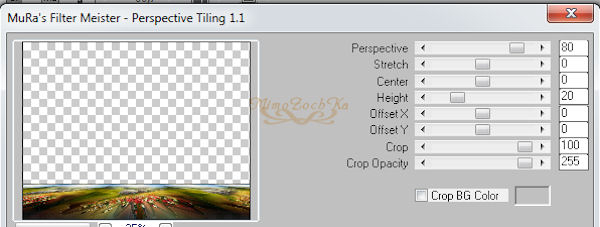
13)Открываем девушку и распологаем слева на коллаже,применим тени про вашему усмотрению.У меня тени 0,0,21.Можно добавить резкость умная(по желанию)
14)Открываем декор и размещаем на коллаже справа,наносим тени(по вашему усмотрению)
Подписываем работу.Объединяем слои. Выделить все,новый слой.Редактирование/выполнить обводку 5 пикс темным цветом.Можно потом наложить узор (по желанию)
Меняем размер на 800 пикс.
Коллаж готов.Надеюсь все понятно.Если не понятно,пишите.Удачи и вдохновения в творчестве!
mimozochka |
|

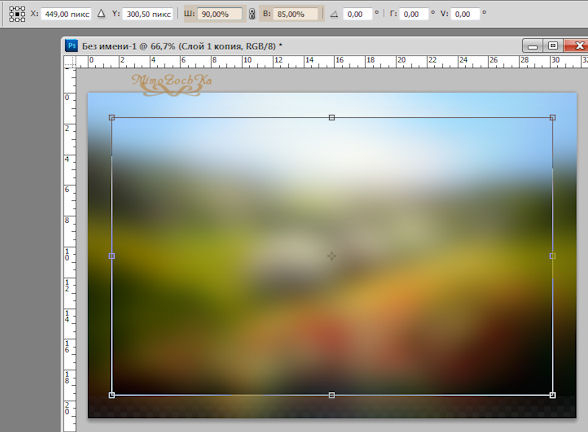
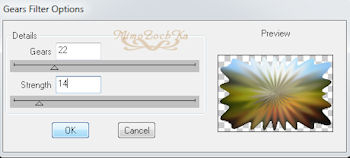
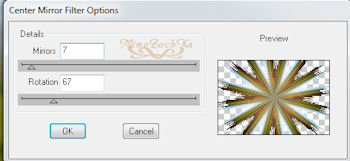
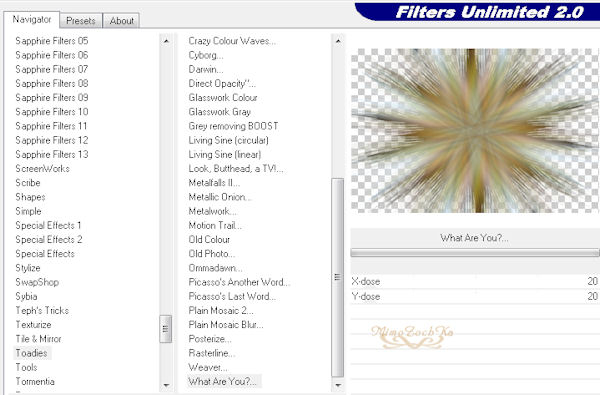
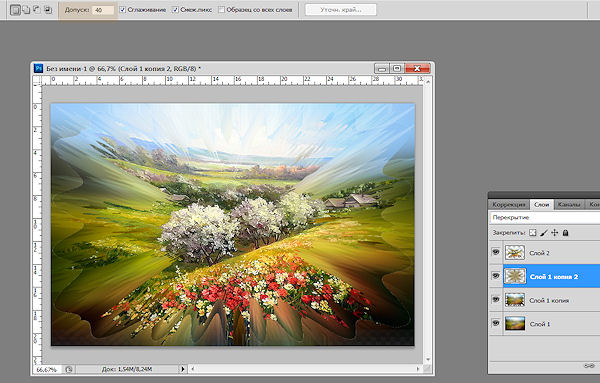 Встаем на нижний слой и все объединяем.
Встаем на нижний слой и все объединяем.